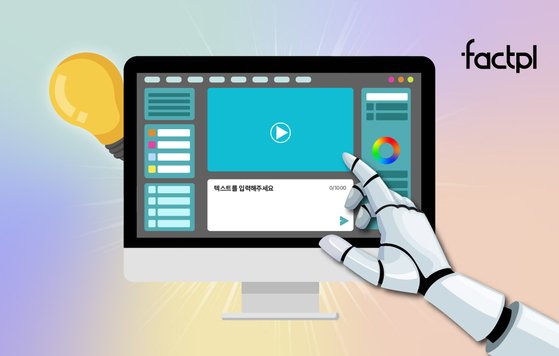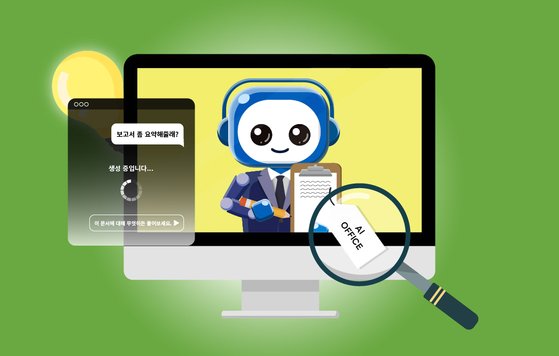2024. 11. 7. 10:00
인공지능이 다 해주는 브루 Vrew 영상 편집 추천도서/추천도서2024. 11. 7. 10:00

인공지능이 다 해주는 브루 Vrew 영상 편집 : 유튜브, 숏폼 영상부터 버튜버, 인공지능 목소리 더빙까지 생성형 AI로 영상 콘텐츠 제작하기 / 지현이 006.686-지94ㅇ 자연과학열람실(4층)
책 소개
주제만 입력하면 대본 작성부터 영상 생성까지 한 방에 해결해 주는 브루 영상 편집!
ChatGPT로 많은 사용자에게 알려진 생성형 인공지능은 이제 어느 분야든 적용되지 않는 곳이 없을 정도로 대중화되었다. 영상 편집 분야도 예외는 아니다. 가장 많이 사용하는 영상 편집 도구인 프리미어 프로에도 인공지능 기능이 하나둘 추가되고 있다. 하지만 프리미어 프로의 부담스러운 가격 정책과 무거운 프로그램 구동 환경은 영상 편집 입문자에게 여전히 부담스러운 상황이다. 이 상황에서 혜성처럼 등장한 프로그램이 바로 브루다. 인공지능을 영상 편집에 도입한 선두 주자 브루에는 자동 자막 생성 기능을 시작으로 현재는 텍스트를 이용한 영상 편집부터 생성형 AI를 이용한 자동 영상 생성 기능까지 인공지능으로 할 수 있는 거의 모든 영상 편집 기능이 다 담겨 있다. 이제 영상 편집 어렵게 하지 말고, 인공지능으로 편하게 시작해 보자. 주제를 입력하면 탑재된 ChatGPT가 대본을 작성해 주고, 대본을 바탕으로 인공지능이 영상을 생성해 주는 브루만 있으면 충분하다.
출판사 서평
ㆍ영상 편집에서 활용할 수 있는 거의 모든 인공지능 기능이 다 담긴 브루
브루의 가장 큰 특징 2가지는 텍스트 기반 편집과 다양한 인공지능 기능이다. 브루에서 영상을 불러오면 인공지능이 영상을 분석해서 자동으로 자막을 생성해 주고, 사용자는 워드 문서를 편집하듯이 영상을 편집할 수 있다. 이것뿐만이 아니다. AI가 필요한 이미지나 영상도 생성해 준다. 가상의 캐릭터를 활용할 수도 있고, 인공지능 목소리로 자막을 더빙할 수도 있다. 그야말로 만능 인공지능 영상 편집 도구이다.
ㆍ브루 본사 개발팀에서 감수한 검증된 내용
이 책은 브루 개발팀에서 직접 감수했다. 그만큼 검증된 내용이라는 말이다. 가장 먼저 이 책을 살펴본 브루 개발팀의 의견은 ‘내용이 친절하고, 초보자도 이해하기 쉽게 잘 정리되어 있다.’이다. 누구나 쉽게 브루를 이용하여 영상을 편집하고, 콘텐츠를 생성할 수 있도록 하나하나 친절하게 설명하고 있다는 의미다. 영상 편집이 어려워 크리에이터로의 도전을 망설이고 있다면 지금 바로 브루를 사용해 보자.
ㆍ25만 명의 구독자, 디지털거북이의 쉽고 친절한 설명
이 책의 저자는 25만 명의 구독자를 보유한 [디지털거북이]라는 유튜브 채널을 운영한다. ‘빠르게 변화하는 디지털 세상에서 모든 사람이 디지털 활용 능력을 갖출 수 있도록 관련 교육을 진행한다.’는 모토로 활동하는 크리에이터로, 다양한 디지털 교양 정보를 소개하고 있다. 특히 브루 및 여러 영상 편집 도구를 소개하고 있으며, 꼼꼼하고 자세한 설명 덕분에 여러 시청자가 디지털거북이 채널의 도움으로 유튜브 크리에이터에 도전하고 있다. 저자의 영상 콘텐츠 제작 요령과 친절한 설명을 고스란히 담은 이 책과 함께 지금 바로 영상 크리에이터로의 첫 발걸음을 떼어 보자.
목차
[CHAPTER 01 브루 시작하기]
LESSON 01 브루 설치 및 회원으로 가입하기 14
__브루 다운로드 및 설치 14
__브루 회원으로 가입하기 17
LESSON 02 브루 요금제 업그레이드 및 구독 해지하기 20
__브루 유료 요금제 업그레이드 20
__[NOTE] 구매 방식에 다른 따른 차이 살펴보기 21
__유료 요금제 구독 해지 23
LESSON 03 브루 기본 화면 구성 살펴보기 24
__각 영역 파악하기 24
__편집 영역과 클립 26
LESSON 04 브루 프로그램 기본 환경 설정하기 27
[CHAPTER 02 영상 제작을 위한 브루 영상 편집 기초 다지기]
LESSON 01 새로운 영상 제작 프로젝트 시작하기 32
__컴퓨터에 저장된 영상 파일 불러오기 32
__스마트폰에 저장된 영상 파일 불러오기 35
LESSON 02 영상 편집의 기본, 컷 편집 38
__잘라내기, 복사하기, 붙여넣기 38
__클립 합치기, 나누기, 상세 편집하기 41
__[NOTE] 원본 영상을 이용해 복구하기 44
__무음 구간 삭제하기 45
__빈 워드 추가 후 캡쳐 화면으로 채우기 47
__[NOTE] 클립 추가하기 50
__영상 파일 추가하여 하나로 합치기 51
__[NOTE] 씬 목록 살펴보기 54
내용 중략
LESSON 03 실전 인공지능으로 리뷰 영상 콘텐츠 제작하기 187
__인공지능으로 대본 및 영상 생성하기 187
__[NOTE] GPT 35와 GPT 40 189
__컷 편집 및 애셋 교체하기 193
__애니메이션 설정 및 자막 서식 변경하기 197
__[NOTE] 사용자 지정으로 줌인, 줌아웃 표현하기 198
__[NOTE] 클립 선택 방법에 따른 자막 서식 적용 범위의 차이 201
__효과음 추가 후 영상 내보내기 202
__[NOTE] 브루의 인공지능으로 만드는 다양한 영상 스타일 살펴보기 205
LESSON 04 실전 인공지능으로 여행지 추천 숏폼 만들기 207
__인공지능으로 숏폼 영상 생성하기 207
__컷 편집 및 자막 서식 변경하기 212
__속도 조절 및 내보내기 215
LESSON 05 나만의 비디오 스타일 만들기 217
LESSON 06 긴 영상을 짧은 영상으로 리믹스하기 224
__프로젝트를 요약 영상으로 리믹스하기 224
__하이라이트 영상 만들기 228
[APPENDIX]
APPENDIX 01 스마트폰에서 브루 활용하기 232
__브루의 기본 프로젝트 화면 살펴보기 232
__모바일 브루 시작하기 234
__기본 컷 편집하기 235
__자막 스타일 및 배경 음악 설정 237
__새로운 프로젝트 시작하기 239
APPENDIX 02 작업 속도가 빨라지는 브루 단축키 240
__브루의 전체 단축키 241
< 내용 출처 : 교보문고 >
'추천도서 > 추천도서' 카테고리의 다른 글
| 진실을 쫓는 역사 독립군 배기성의 불편한 한국사 (0) | 2024.11.13 |
|---|---|
| 100단어로 본 영어의 역사 : 지적인 독자를 위한 영어 이야기 (0) | 2024.11.12 |
| 언제나 나로 살아갈 수 있다면 : 나이대로 흘러가지 않고 죽는 날까지 나답게 (0) | 2024.11.06 |
| 인생의 의미 : 삶의 마지막 여정에서 찾은 가슴 벅찬 7가지 깨달음 (0) | 2024.11.05 |
| 디자인 구구단 : 디자인이 필요한 순간, '툭' 튀어나오는 디자인 공식 (0) | 2024.11.01 |